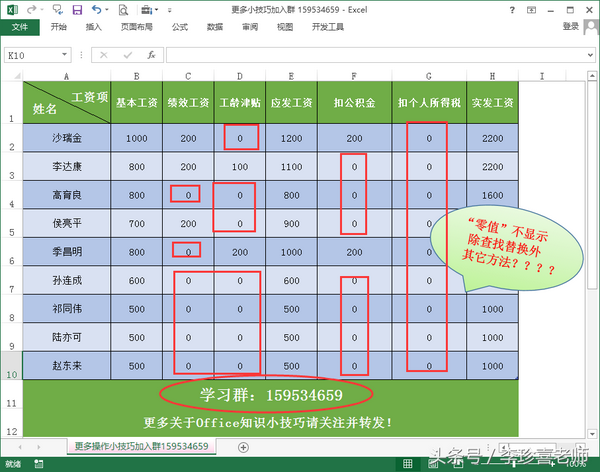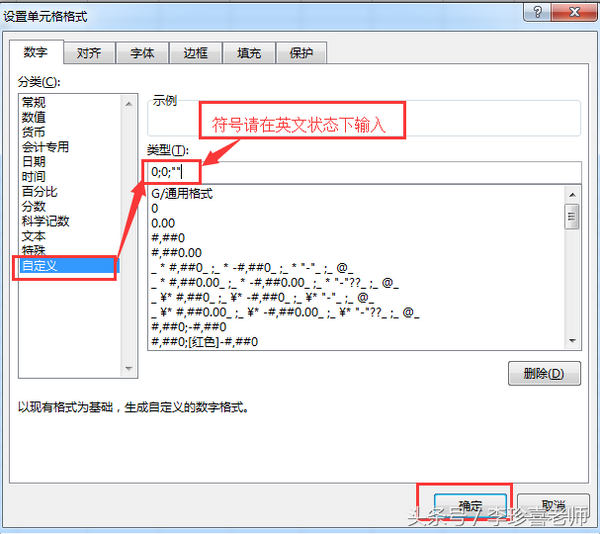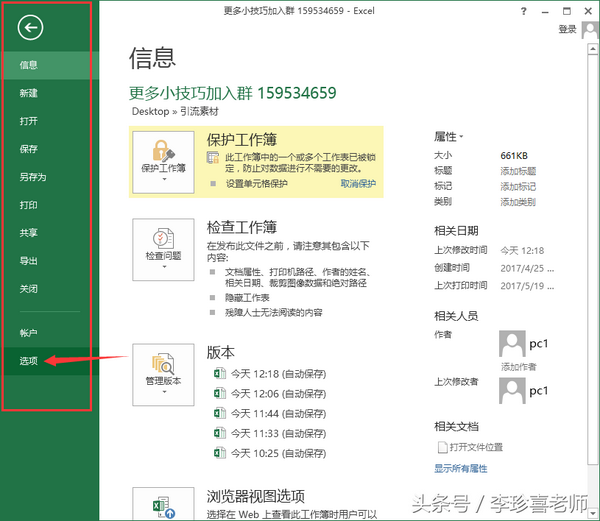Excel单元格为0的不显示怎么设置(Excel如何让表格里的0不显示)
在制作Excel表格,呈现报表的时候,通常为了表格的简洁会让一些没必要的东西不显示,比如单元格值为“0”时不显示;
很多时候我们输入公式对单元格进行运算,结果是0显示就觉得不好看,想把0去掉不显示;
Excel工作表中,不管是公式计算的还是导入的数字,都会出现很多无意义的0值。
在Excel表中零值(0)不显示方法有很多种:查找替换、单元格格式设置、条件格式和Excel选项都可以完成Excel表中的0不显示。
Excel表中怎么样让数值为0的单元格不显示的方法有很多种,今天跟大家分享的是通过Excel单元格格式设置和Excel选项设置数值为0的单元格不显示。希望对各位朋友在工作中有所帮助!
案列问题如下图:
0不显示
Excel单元格格式设置
设置单元格格式——自定义——类型处填 0;0;"" 还可以填入其它类型设置([=0]g;[=0]"";0.00:-0.00;#;-# ......)
通过设置单元格格式
Excel选项设置
1、通过Excel表中的文件打开
2、点击“选项”
选项设置
3、Excel选项中找到“高级”——将在具有零值的单元格中显示零值前面的框中“勾选”去掉,确定。
设置Excel选项,将在具有零值的单元格中显示零值前面的“勾选”去掉
零值(0)不再显示
Excel表格中数值为0的单元格不显示的设置方法有很多种,今天就跟大家到这,希望今天的分享对各位朋友在工作中有所帮助!还有其它更好的方法,欢迎大家与我一起讨论。
更多关于Office——Excel操作技巧可加入我们 群 一起学习交流!159534659
赞 (0)